▷ PS3模拟器RPCS3设置优化:提高游戏性能
PS3模拟器RPCS3设置优化:提高游戏性能
RPCS3是一款强大的开源PlayStation 3(PS3)模拟器,允许你在PC上畅玩许多PS3游戏。然而,由于PS3架构的复杂性,RPCS3对PC的性能要求较高。通过合理的设置优化,我们可以显著提高RPCS3的游戏性能,从而获得更流畅、更稳定的游戏体验。 本指南将详细介绍RPCS3的各项设置,并提供针对不同硬件配置的优化建议。
一、系统配置要求
在开始优化设置之前,了解你的PC的最低和推荐配置至关重要。
最低配置:
CPU: 四核 Intel 或 AMD 处理器
GPU: 支持 OpenGL 4.3 的显卡 (例如:Nvidia GeForce GTX 660 或 AMD Radeon HD 7870)
内存: 8GB RAM
操作系统: Windows 7/8/10/11 64位 或 Linux
推荐配置:
CPU: 六核或八核 Intel 或 AMD 处理器 (例如:Intel Core i7-8700K 或 AMD Ryzen 5 3600)
GPU: 支持 OpenGL 4.5+ 或 Vulkan 的显卡 (例如:Nvidia GeForce GTX 1060 或 AMD Radeon RX 580)
内存: 16GB RAM 或更多
固态硬盘(SSD): 强烈建议用于存放 RPCS3 和游戏镜像
操作系统: Windows 10/11 64位 或 Linux
请注意,某些特定的游戏可能需要更高的配置才能流畅运行。
二、RPCS3基本设置
首次启动RPCS3后,你需要进行一些基本设置:
安装固件: RPCS3需要PS3的官方固件才能正常运行。你可以从网上下载PS3固件(官方网站通常提供),然后在RPCS3中选择“File” -> “Install Firmware”来安装。
配置手柄: 在“Pads”选项卡中,你可以配置你的手柄。RPCS3支持多种手柄类型,包括DualShock 4、Xbox手柄等。选择你的手柄类型,并根据提示进行按键映射。
游戏路径: 在“Config” -> "Paths"中设置游戏镜像的存放路径,方便RPCS3识别游戏。
三、CPU 设置优化
CPU设置对RPCS3的性能至关重要。以下是一些建议:
PPU Decoder:
Auto (LLVM Recompiler): 这是推荐的设置,适用于大多数CPU。LLVM Recompiler可以将PS3的PPU指令动态编译为PC平台的指令,从而提高性能。
Interpreter (Slow): 这种方法非常慢,仅用于调试目的。
如果在使用LLVM Recompiler时遇到问题,可以尝试 "Auto (ASMJIT Recompiler)"。
SPU Decoder:
Auto (LLVM Recompiler): 也是推荐的设置。与PPU Decoder类似,LLVM Recompiler可以显著提高SPU的性能。
Interpreter (Slow): 同样速度很慢,不推荐使用.
Firmware Settings:
SPU Threads: 此选项控制用于模拟SPU线程的数量。通常,设置为“Auto”即可。如果你有较多的CPU核心,可以尝试手动增加线程数量,但不要超过物理核心数。
Accurate LLE CPU Thread Quantization:
建议禁用此选项。启用后虽然可以提高模拟精度,但会显著降低性能。
四、GPU 设置优化
GPU设置同样重要,对视觉效果和性能都有很大影响。
Renderer:
Vulkan: 这是首选的渲染器,通常可以提供最佳的性能和兼容性。但是,某些较旧的显卡可能不支持Vulkan。
OpenGL: 如果你的显卡不支持Vulkan,或者在使用Vulkan时遇到问题,可以尝试OpenGL。
Resolution Scale:
这是影响画面清晰度和性能的关键设置。较高的分辨率可以提供更清晰的图像,但会降低性能。你可以根据你的显卡性能进行调整,从100% (原始分辨率) 开始,逐步增加。也可以尝试缩放倍数,例如 150% 或 200%。
Resolution Scale Threshold:
这个选项用于控制什么时候启用分辨率缩放。通常保持默认值即可。
Anisotropic Filter:
各向异性过滤可以提高纹理的清晰度。建议设置为“Auto”或“16x”。如果性能下降明显,可以降低到“8x”或“4x”。
Anti-aliasing:
抗锯齿可以减少图像的锯齿感。
MSAA: 是常用的抗锯齿方式,性能开销适中。
SMAA: 是一种后处理抗锯齿方式,性能开销较小。
FXAA: 另一种后处理抗锯齿方式,性能开销最低,但效果也较差。
如果你对性能要求较高,可以禁用抗锯齿。
Frame Limit:
建议设置为“Auto”。RPCS3会自动检测游戏的帧率,并将帧率限制在60FPS或30FPS,以防止画面撕裂。
如果出现画面撕裂,可以尝试启用“VSync”。
Asynchronous Texture Streaming:
启用此选项可以提高纹理加载速度,减少卡顿。建议启用。
Write Color Buffers:
建议启用此选项,能提升兼容性和画面效果.
Disable Vertex Cache:
通常不建议开启, 除非遇到特定的画面问题.
五、高级设置
高级设置可以让你更精细地控制RPCS3的性能和兼容性。
Accurate RSX reservation:
部分游戏需要开启才能正常运行,但会降低性能。建议仅在遇到问题时启用。
Driver Wake-Up Delay:
这个选项可以解决某些显卡驱动的问题。如果你的游戏出现卡顿或崩溃,可以尝试调整这个值。
六、游戏特定设置
某些游戏可能需要特定的设置才能正常运行或获得最佳性能。你可以在RPCS3的游戏列表里,右键点击游戏,选择“Change Custom Configuration”来修改游戏特定设置。你可以参考RPCS3 Wiki 或论坛,查找特定游戏的最佳设置。
七、常用优化技巧
关闭后台程序: 在运行RPCS3之前,关闭其他不必要的程序,以释放系统资源。
更新驱动程序: 确保你的显卡驱动程序是最新版本。最新的驱动程序通常包含性能优化和bug修复。
使用固态硬盘(SSD): 将RPCS3和游戏镜像安装在固态硬盘上,可以显著提高加载速度。
监控硬件温度: 长时间运行RPCS3可能会导致硬件温度升高。确保你的散热系统正常工作,避免硬件过热。可以使用诸如MSI Afterburner之类的软件监控硬件温度。
尝试不同的设置组合: 不同的游戏对设置的敏感程度不同。 experiment with different settings来找到最适合你的硬件配置的设置。
八、总结
通过上述设置优化,你可以显著提高RPCS3的游戏性能,获得更流畅、更稳定的游戏体验。记住,优化是一个持续的过程。根据你的硬件配置和游戏需求,不断调整设置,才能找到最佳的平衡点。希望本指南对你有所帮助!